विज्ञापन
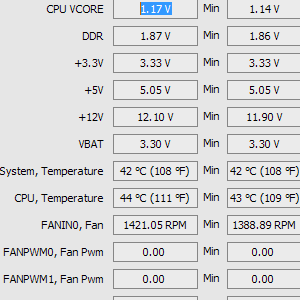
मैं उन लोगों में से एक हूं जो अपने कंप्यूटर "बस इतना" रखना पसंद करते हैं। विंडोज 7 के आने से पहले, मैं एक शौकीन था लाइटस्टेप वर्षों के लिए उपयोगकर्ता। विंडोज 7 एक सुंदर इंटरफ़ेस प्रदान करता है जो वास्तव में प्रयोग करने योग्य (एक महान सुधार) है, लेकिन फिर भी, बहुत सी चीजें हैं जिन्हें बदला और अनुकूलित किया जा सकता है।
एन्हांस मायसे7वेन इन सेटिंग्स को बदलने के लिए एक मुफ्त ऐप (वैकल्पिक प्रो संस्करण उपलब्ध) है, और यह बहुत सारी सिस्टम जानकारी भी प्रदान करता है। नाम थोड़ा बहुत लंगड़ा है (कम से कम इस लेखक के लिए), लेकिन आवेदन ही ठोस और अच्छी तरह से सोचा हुआ लगता है।
आइए मुख्य UI लेआउट को देखें:
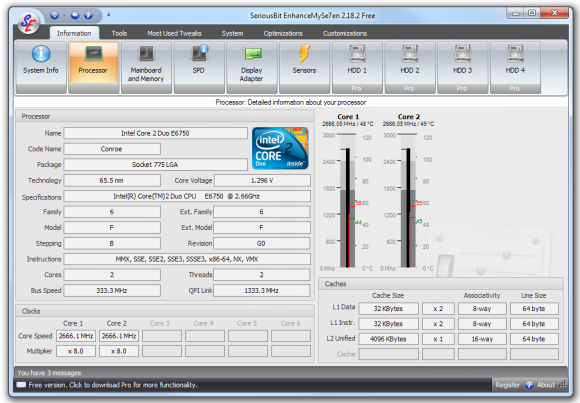
तो, जैसा कि आप देख सकते हैं, इंटरफ़ेस रिबन-आधारित है, और सिस्टम जानकारी से भरपूर है। प्रत्येक अनुभाग में जानकारी समझदारी से रखी गई है; भले ही स्क्रीन पर एक समय में ढेर सारा डेटा हो, लेकिन यह भरा हुआ या अव्यवस्थित नहीं लगता। यहाँ मेनबोर्ड और मेमोरी जानकारी पृष्ठ कैसा दिखता है:
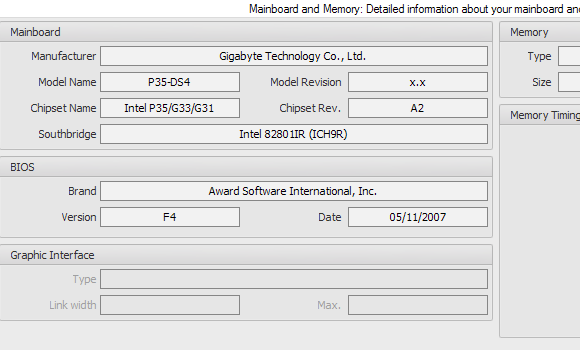
यह सिर्फ रिबन पर सूचना टैब है। अन्य टैब में टूल, सर्वाधिक उपयोग किए जाने वाले बदलाव, सिस्टम, अनुकूलन और अनुकूलन शामिल हैं। आशाजनक लगता है! चलो आगे बढ़ते हैं
उपकरण. टूल्स पर पहला टैब कहलाता है प्रक्रियाओं, और यह एक पेड़ जैसी संरचना में वर्तमान में चल रही सभी प्रक्रियाओं की एक सूची दिखाता है, जो कुछ हद तक समान है प्रोसेस एक्सप्लोरर विंडोज़ प्रक्रियाओं को बेहतर ढंग से प्रबंधित करने के लिए 3 उपकरण अधिक पढ़ें .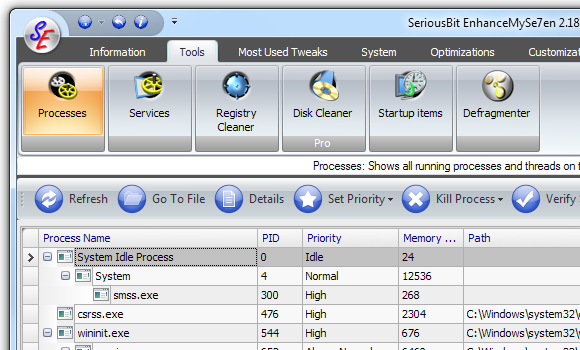
अन्य उपकरण बहुत अधिक हैं जिनकी आप अपेक्षा करते हैं; ध्यान दें कि आप मुफ्त संस्करण में डिस्क क्लीनर टूल का उपयोग नहीं कर सकते हैं, लेकिन मुफ्त एप्लिकेशन जैसे CCleaner पीसी के प्रदर्शन में सुधार करने वाले शीर्ष 5 फ्रीवेयर रजिस्ट्री क्लीनररजिस्ट्री को साफ करने से शायद ही कभी विंडोज के प्रदर्शन में सुधार होगा और यह जोखिम भरा है। फिर भी कई लोग रजिस्ट्री क्लीनर की कसम खाते हैं। आप भी? कम से कम इनमें से किसी एक उपकरण का उपयोग करें क्योंकि वे सबसे सुरक्षित हैं जो आपको मिलेंगे। अधिक पढ़ें व्यावसायिक उत्पाद के लिए कुछ भी खर्च किए बिना आपकी डिस्क को साफ करने में आपकी मदद कर सकता है। आइए अब एक नजर डालते हैं सबसे ज्यादा इस्तेमाल किए जाने वाले ट्वीक्स टैब:
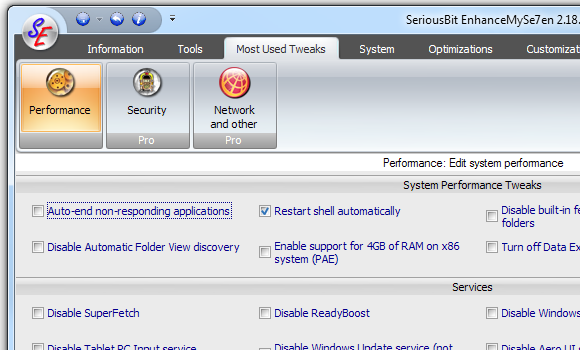
यह टैब तीन ट्विकिंग श्रेणियां प्रदान करता है। NS प्रदर्शन श्रेणी आपको प्रिंट स्पूल सेवा को अक्षम करने जैसे काम करने देती है (यदि आपके पास प्रिंटर नहीं है और PDF में कभी भी प्रिंट न करें), स्वचालित फ़ोल्डर दृश्य खोज को अक्षम करें (एक्सप्लोरर में फ़ोल्डरों को तेज़ी से खोलने के लिए), आदि। एक हैरान करने वाली बात यह है कि डिजाइनरों ने कुछ मामलों में सूची बॉक्स के बजाय रेडियो बटन की लंबी सूची का विकल्प चुना:
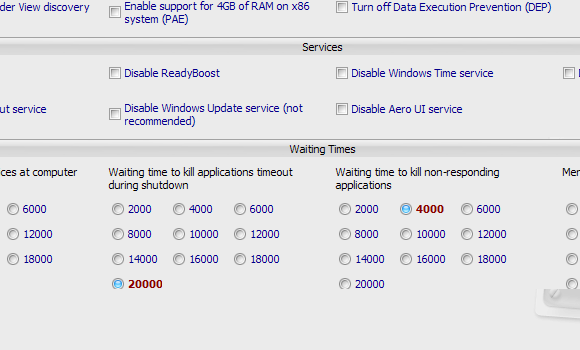
आपके पास आसानी से केवल दो सूची बॉक्स हो सकते हैं जहां अब बीस अलग-अलग रेडियो बटन हैं (मैंने गिना!) इस मामूली वक्रोक्ति के अलावा, प्रदर्शन श्रेणी समझदार है। यह आपके सिस्टम को एक जानवर नहीं बना देगा, लेकिन मेनू एनिमेशन को तेज करने से चीजें तेज हो सकती हैं। इसके अलावा, यदि आप फ़ायरफ़ॉक्स का उपयोग कर रहे हैं, तो आप "गैर-प्रतिसाद देने वाले अनुप्रयोगों को मारने के लिए प्रतीक्षा समय" बढ़ाना चाह सकते हैं (यदि आप जानते हैं कि मेरा क्या मतलब है ...)।
अगला, आइए देखें कि क्या प्रणाली टैब ऑफ़र:
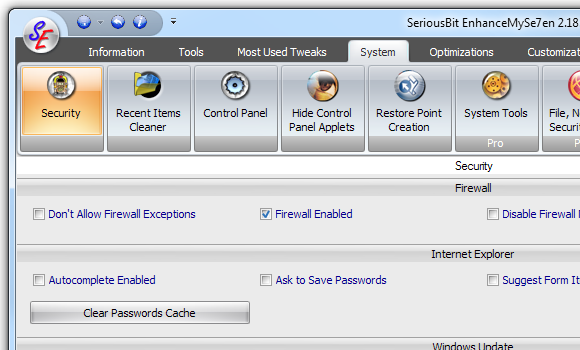
सुरक्षा पैनल हमें विंडोज फ़ायरवॉल, आईई पासवर्ड विकल्प, विंडोज अपडेट विकल्प, और यहां तक कि (आश्चर्यजनक रूप से), आउटलुक एक्सप्रेस विकल्पों को कॉन्फ़िगर करने देता है। कुछ विकल्प आसान हैं, जैसे IE के लिए पॉपअप ब्लॉकर सक्षम करें। अन्य संभावित रूप से खतरनाक हैं, जैसे सिस्टम पुनर्स्थापना अक्षम करें।
एक दिलचस्प क्षेत्र छुपाएं नियंत्रण कक्ष एप्लेट्स पैनल है:
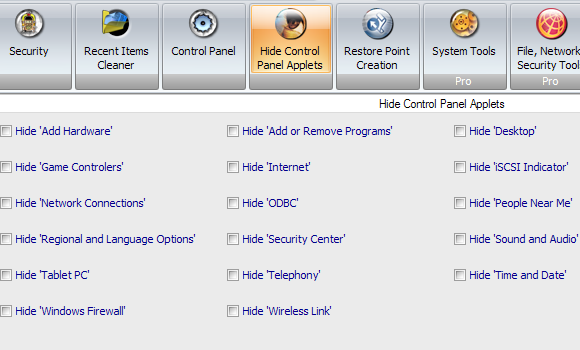
फिर, यह एक दोधारी तलवार है। उदाहरण के लिए यदि आपके पास फ़ायरवॉल सेटिंग्स के साथ खिलवाड़ करने वाले लोग हैं, तो विंडोज फ़ायरवॉल कंट्रोल पैनल एप्लेट को छिपाना आसान हो सकता है। दूसरी ओर, यह वास्तव में कष्टप्रद भी हो सकता है (एक महत्वपूर्ण नियंत्रण कक्ष एप्लेट को छिपाने के लिए, किसी पर खेलने के लिए काफी मतलबी शरारत)।
अंतिम लेकिन कम से कम, आइए इसे देखने के लिए कुछ समय दें अनुकूलन टैब और इसके द्वारा प्रदान किए जाने वाले पैनल:
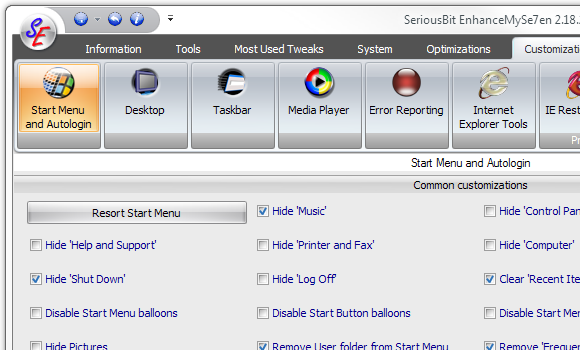
"सामान्य अनुकूलन" अनुभाग ऐप में सबसे आसान में से एक है। उदाहरण के लिए, यदि आप चित्रों या दस्तावेज़ों का उपयोग नहीं करते हैं, तो आप इसका उपयोग चित्रों या दस्तावेज़ों को छिपाने के लिए कर सकते हैं।
अंतिम विचार
एन्हांसमाईसे7वेन कल्पना के किसी भी हिस्से से क्रांतिकारी नहीं है, लेकिन यह है संभावित रूप से आसान। यह बहुत सारे बदलाव और अनुकूलन का एक अच्छा दौर है, और यदि आप अपने दोस्तों और सहकर्मियों के लिए "कंप्यूटर आदमी" के पास जाते हैं, तो आप इसे अपने यूएसबी स्टिक पर रखना अच्छा कर सकते हैं। प्रो-ओनली विकल्प पूरे ऐप में छिड़के जाते हैं, लेकिन कम से कम उन्हें सुलभ पैनल के भीतर अलग-अलग विकल्पों के बजाय पूरे पैनल के रूप में विभाजित किया जाता है।